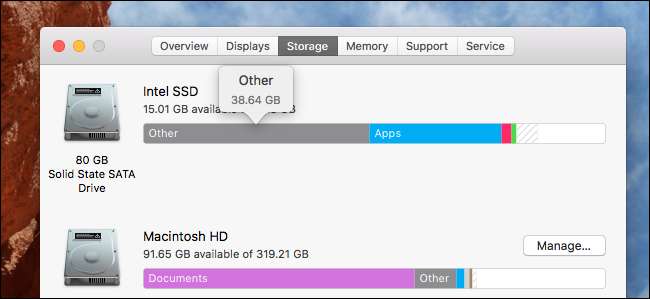
ה- Mac שלך יכול להגיד לך מה תופס מקום בכונן הקשיח ... אבל זה לא מאוד מפורט. לחץ על Apple בפינה השמאלית העליונה של המסך שלך, ואז לחץ על "אודות Mac זה", ולשונית "אחסון" נותנת לך סקירה חזותית כמו זו שלמעלה. אך עבור משתמשים רבים, במיוחד אלה עם כוננים קשיחים מרובים, הקטגוריה "אחר" גדולה באופן מצחיק.
אז מה תופס את כל המרחב הזה? לשמחתי יש תוכנות צד ג 'שם שיכולות להבהיר דברים.
סרוק את הכונן שלך באמצעות מלאי הדיסק X
מלאי הדיסק X הוא יישום ישן יותר, אך הוא קוד פתוח ועדיין עובד מצוין על הגרסה האחרונה של MacOS. קדימה והורד את הגרסה האחרונה, הרכיב את קובץ ה- DMG וגרור את היישום לתיקיית היישומים שלך.
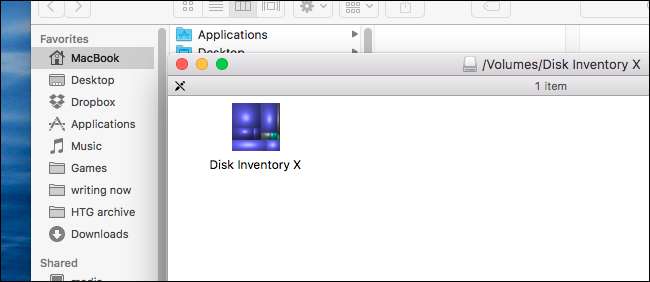
זה יישום ללא רישיון מפתח לכן, בהתאם להגדרותיך ייתכן שיהיה עליך ללחוץ לחיצה ימנית על היישום וללחוץ על פתיחה כדי שהדברים יעבדו. לאחר שתעשה זאת, תראה רשימה של הכוננים הקשיחים המחוברים כרגע.

לחץ על הכונן שברצונך לסרוק, ואז לחץ על "פתח עוצמת קול". התהליך יתחיל.
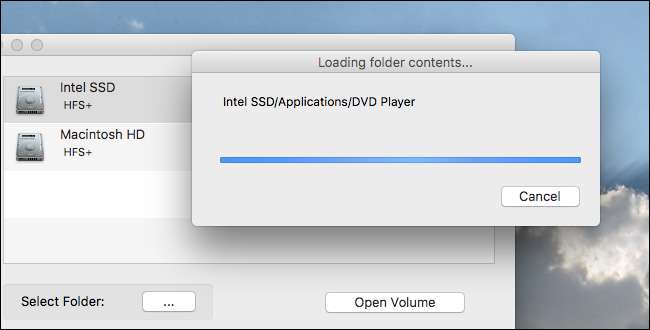
זה ייקח זמן מה, במיוחד אם יש לך הרבה נתונים בכונן שלך. הכינו תה או גלשו מעט בטוויטר; בסופו של דבר תראה רשימה של התיקיות בצד ימין וייצוג גרפי של התוכן משמאל.

חלון קופץ מאפשר לך לדעת אילו סוגי קבצים תופסים הכי הרבה מקום.
אני מציע להסתכל היטב על הייצוג הוויזואלי וללחוץ על כל דבר שנראה גדול במיוחד: ככל שהתיבה גדולה יותר, כך הקובץ גדול יותר. אתה יכול גם לגלוש במבנה התיקיות, ולתת לך מושג ברור אילו ספריות תופסות את רוב הזיכרון שלך. יחד, שני פאנלים אלה יכולים לתת לך מושג ברור לגבי מה בדיוק לוקח את כל שטח האחסון שלך.
אשם שימוש נפוץ באחסון
קָשׁוּר: 10 דרכים לפנות שטח דיסק בכונן הקשיח שלך
הראינו לך כמה דרכים לפנות מקום בדיסק ב- Mac שלך , כולל ריקון האשפה ומחיקת שפות נוספות. כשתחקור את תוכן הדיסק שלך, כנראה שתבחין בכמה דברים שאינך מזהה. להלן מספר קבצים גדולים שמצאתי ב- Mac שלי, רק לעיון.
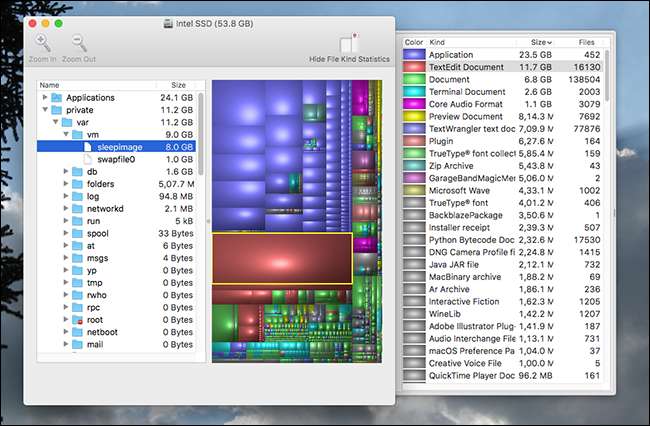
- אם יש לך הרבה זיכרון RAM, יש קובץ גדול שנקרא "sleepimage". תוכן הזיכרון נכתב לקובץ זה כאשר ה- Mac שלך במצב שינה, ואם תמחק קובץ זה הוא יחזור מאוחר יותר. לא היה לי מזל שהשביתי את התכונה הזו ב- MacOS סיירה.
- אם אתה השתמש בתכתיב קול מקומי כדי לדבר עם ה- Mac שלך , תגלה שמזהי הדיבור ב- / System / Library / Speech תופסים ג'יגה-בייט או שניים. השבת את התכונה למחיקת קבצים אלה.
- אם אתה משתמש במכונת הזמן כדי לגבות את ה- Mac שלך, גיבויים מקומיים של מכונת הזמן אולי תופס מקום. אתה יכול להשבית את התכונה הזו כדי לפנות מקום נוסף (אם כי זה שימושי שיש).
- אם אתה עובד הרבה עם קבצי וידאו, כנראה שתבחין שהם תופסים יותר מקום מכל דבר אחר. מחק עוד קטעי גלם שאינך זקוק להם יותר.
- אם יש לך מכשירי iOS שאתה מסנכרן עם iTunes, גיבויים ישנים יכולים לאכול כמות סבירה של מקום ב- ~ / Library / Application Support / MobileSync / Backup. אתה יכול עיין במדריך שלנו לקבלת מידע כיצד לפנות אותם.
יכולנו להמשיך. יש כל מיני דברים שעשויים לתפוס מקום רב בכונן שלך, והדרך היחידה לגלות באופן סופי מה סותם את שלך היא לצלול לתוצאות של מלאי הדיסק X. ברוב המקרים, אם אתה מוצא תיקיה ענקית או קובץ שלא יצרת בשם סודי, התשובה היא רק חיפוש בגוגל.
דבר אחד כנראה תגלה: הכלים המובנים של macOS אינם מזהים הכל כראוי. במקרה שלי, חלק מהיישומים לא נכללו בקטגוריה זו ונזרקו ל"אחר "במקום. באופן דומה קטגוריית המערכת כלל לא הופיעה. זה גרם לקטגוריה "אחר" להיראות גדולה ממה שהיא באמת, במקרה שלי.
המקרה שלך עשוי להשתנות, אבל לפחות עכשיו יש לך את הכלים לברר מה קורה. אני מקווה שאפל תספק קצת יותר הקשר במהדורות macOS עתידיות.







